vscode 调整文件夹目录缩进大小
调整左侧目录树父子层级的缩进大小:
现在电脑普遍分辨率较高,尤其一些高配电脑,屏幕分辨率很高。在这些电脑中安装VS Code后,导入代码工作空间后,会发现左侧的文件目录树父子层级间的缩进很小:
如上图,父子层级的缩进很小,层级关系不是很明显,在MacBook等retina屏幕中,更为严重,多个层级几乎都在一条竖线上。
目录父子层级太小,会让人感到目录层级不明显、难以一眼分辨清楚,造成不好的体验。犹豫目录层级关系不明显,更有可能搞错目录、张冠李戴修改了本不应修改的文件,造成一定事故的风险。
如何修改目录树层级缩进大小呢?
我们打开设置(Settings)项,找到Workbench->Appearance节点,找到里面的tree: Indent一项,这项便是设置目录树层级缩进大小的,修改输入框中的数字,单位是像素,观察实际缩进大小修改都一个合适的大小即可。
可以看到默认是8像素,对于高分屏来说,8像素实在是很小的距离,难怪层级缩进不明显。改为24像素的效果如下:
可见目录层级比上面明显很多了。

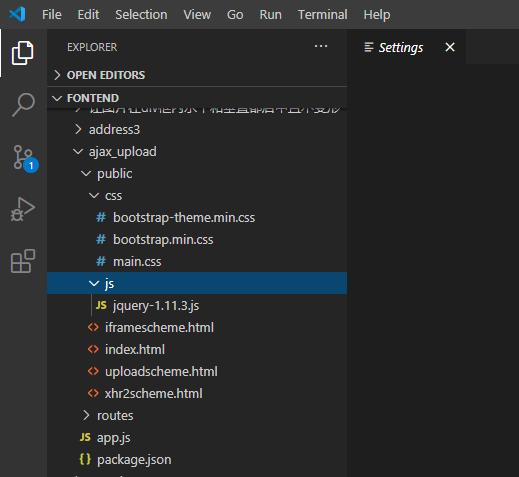
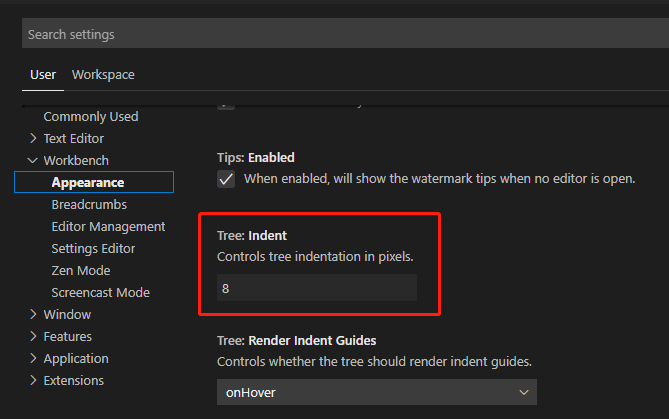
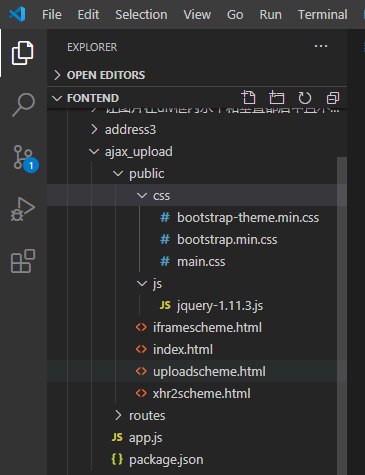


【推荐】编程新体验,更懂你的AI,立即体验豆包MarsCode编程助手
【推荐】凌霞软件回馈社区,博客园 & 1Panel & Halo 联合会员上线
【推荐】抖音旗下AI助手豆包,你的智能百科全书,全免费不限次数
【推荐】博客园社区专享云产品让利特惠,阿里云新客6.5折上折
【推荐】轻量又高性能的 SSH 工具 IShell:AI 加持,快人一步
· PowerShell开发游戏 · 打蜜蜂
· 在鹅厂做java开发是什么体验
· 百万级群聊的设计实践
· WPF到Web的无缝过渡:英雄联盟客户端的OpenSilver迁移实战
· 永远不要相信用户的输入:从 SQL 注入攻防看输入验证的重要性
2021-04-11 springmvc跳转到自定义错误页面的三种方法
2020-04-11 jps命令查看没有DataNode 或 Eclipse上传文件到hdfs之后文件为空没有内容 的解决办法
2020-04-11 Windows下的Eclipse连接不上虚拟机上的hdfs,一直显示Listing folder content的解决方案